
iOS دارای یک ویژگی مفید به نام Offload App است. این قابلیت به کاربران امکان میدهد فضای آیفون یا آیپد خود را بدون حذف اسناد و دادههای آن برنامه، آزاد کنند.
ویژگی Offload App یک راه سریع و آسان برای آزاد کردن فضای آیفون ارائه میدهد. کاربران میتوانند بعداً هر زمان که فضای دیسک در دسترس بود، برنامه را دوباره نصب کنند و iOS دادهها را در جای خود قرار میدهد.
در این راهنما، به شما نشان میدهیم که چگونه میتوانید به صورت دستی برنامهها را برای آزاد کردن فضا در آیفون خود Offload کنید، برنامههایی که Offload شدهاند را دانلود کنید و از Offload شدن خودکار برنامهها در آیفون یا آیپد خود توسط iOS جلوگیری کنید.
Offload کردن دستی برنامهها:
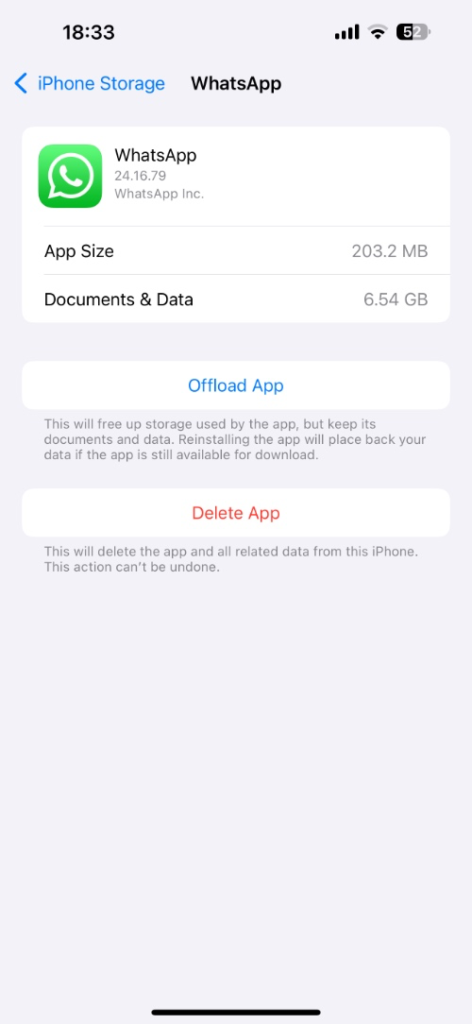
میتوانید مراحل زیر را برای Offload کردن دستی برنامهها از دستگاه خود بدون حذف اسناد و دادههای آن، دنبال کنید:
- تنظیمات (Settings) را باز کنید و به قسمت General بروید.
- روی گزینه iPhone Storage ضربه بزنید.
- در صفحه بعد، لیستی از برنامهها را مشاهده خواهید کرد. برنامهای را که میخواهید Offload کنید پیدا کنید و روی آن ضربه بزنید.
- در نهایت، در صفحه بعد روی گزینه Offload App ضربه بزنید تا از دستگاه Offload شود.
تشخیص برنامههای Offload شده:

میتوانید به راحتی بفهمید که آیا یک برنامه به طور خودکار از دستگاه شما Offload شده است یا خیر، با پیدا کردن آیکون آن در صفحه اصلی یا کتابخانه برنامه (App Library).
پس از پیدا کردن آیکون، باید یک نماد ابر در کنار نام آن ببینید. نماد ابر نشان میدهد که برنامه Offload شده است و قبل از اینکه بتوان آن را باز کرد، باید دوباره دانلود شود.
دانلود مجدد برنامههای Offload شده:
اگر میخواهید برنامههایی را که از آیفون یا آیپد شما Offload شدهاند، دوباره دانلود کنید، میتوانید مراحل زیر را دنبال کنید:
- قبل از شروع، مطمئن شوید که آیفون شما فضای ذخیرهسازی کافی برای دانلود برنامه دارد.
- مطمئن شوید که دستگاه شما یک اتصال اینترنتی فعال دارد.
- آیکون برنامهای را که از دستگاه شما Offload شده است پیدا کنید.
- روی آیکون ضربه بزنید تا این برنامه دوباره دانلود شود.
جلوگیری از Offload شدن برنامهها توسط iOS:
برای جلوگیری از Offload شدن خودکار برنامهها در آیفون خود، این مراحل را دنبال کنید:
- تنظیمات (Settings) را باز کنید و به قسمت App Store بروید.
- در صفحه بعد، سوئیچ Offload Unused Apps را پیدا کنید.
- سوئیچ را خاموش کنید.
“AppleFarsi.com – دنیای اپل به زبان فارسی”



